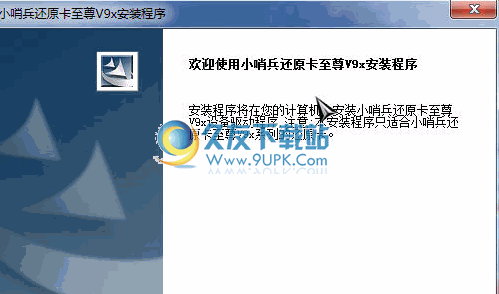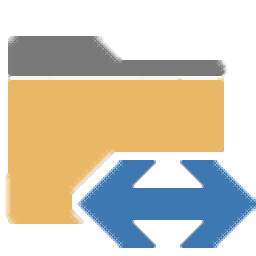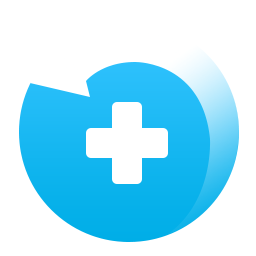MiniTool ShadowMaker Business是一款功能丰富的数据备份恢复工具。MiniTool ShadowMaker Business对电脑数据的备份恢复有自己的一套。适用于PC和服务器的全功能备份软件,位于同一软件包中,可为您提供强大的功能和灵活性,从而使您的整个业务保持最高的效率;实施高性能的备份计划以保护整个服务器,该程序适用于PC和服务器的功能齐全,安全,可靠且具有成本效益的备份软件;它还可以帮助您创建各种备份类型,包括文件,文件夹,系统和磁盘备份,从而为关键业务数据和执行提供持续保护。快速灾难恢复,以可靠而灵活的方式最大程度地减少停机时间和系统崩溃中断;支持增量/差异/完全备份,多种备份计划使您可以灵活地保护关键业务数据并删除一些旧的备份版本;支持系统备份,操作系统可能由于严重的病毒入侵或不稳定的Windows更新而崩溃,定期的系统备份使恢复的服务器保持运行状态;支持文件/文件夹同步,文件和文件夹同步这是一种将文件和文件夹同步到其他位置以确保数据安全的好方法!
软件优势:
图像加密
MiniTool ShadowMaker不仅为图像文件提供密码保护,而且还提供了两种数据加密方法来保护图像备份文件。
多个备份目标您可以将PC或服务器灵活备份到目标,例如本地硬盘驱动器,外部硬盘驱动器,USB驱动器和NAS。
网络启动将客户端PC /服务器设置为从同一网络启动。
启动之后,可以在不安装MiniTool ShadowMaker的情况下备份和还原所有客户端计算机。
命令行备份直接在Windows命令行下创建和执行备份任务,包括磁盘/分区备份,恢复和磁盘克隆。
电子邮件通知通过自动将实时报告发送到电子邮件,配置通知设置,以便用户可以了解所有备份状态。
与GPT / UEFI兼容
为驻留在GPT上的64位Windows操作系统创建基于WinPE的可启动媒体,以从中启动PC /服务器恢复。
软件功能:
自动备份
每天,每周和每月,或者在登录或注销操作系统时,针对同一备份任务自定义备份计划,以提高业务效率并降低成本。
文件/文件夹备份
对于那些非常关心某些文件或文件夹的人,文件备份绝对是确保其安全的最佳方法。
克隆磁盘
要备份整个磁盘或升级到更大的磁盘,最好克隆该磁盘。并且该软件允许克隆基本磁盘和动态磁盘。
使用教程:
MiniTool ShadowMaker提供了直接解决方案来处理各种备份任务,包括文件备份,系统备份和磁盘备份。这些备份包含原始磁盘或分区上存储的所有数据的相同副本。这样的备份使您可以在Windows无法正常工作或分区数据丢失时将计算机还原到正常状态。
如何备份文件
文件备份将备份您在PC上选择的每个文件。 MiniTool ShadowMaker提供了快速的文件备份解决方案。它使您可以从“用户”,“库”和“此PC”中快速选择文件/文件夹,然后将图像文件保存到安全位置。
步骤1.在其主界面上运行MiniTool ShadowMaker。
步骤2.在“备份”下,单击“源”选项卡。然后在弹出窗口中,选择文件夹和文件。

步骤3.浏览源,并检查要备份的所需文件/文件夹,然后单击“确定”。
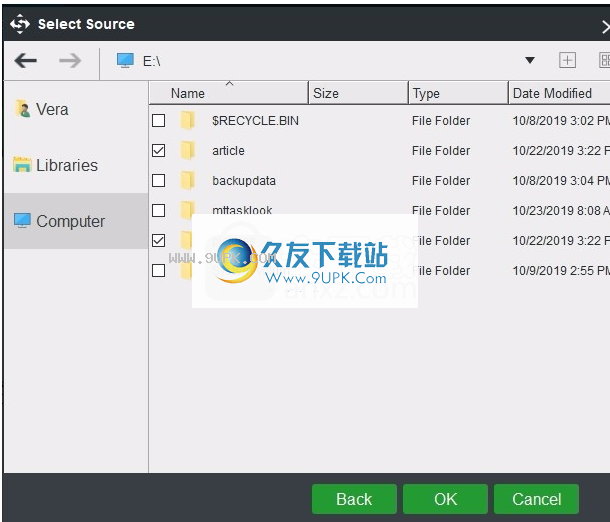
步骤4.现在在MiniTool ShadowMaker的主界面中,单击Destination。
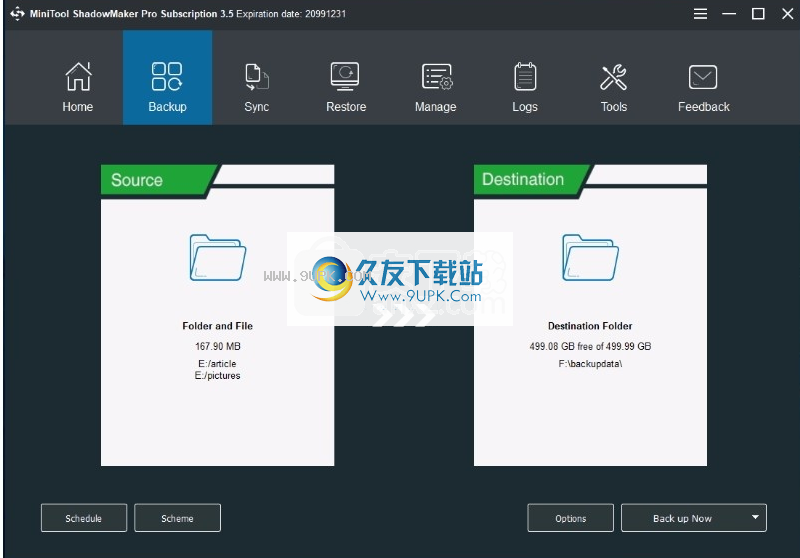
步骤5.选择目标路径。 MiniTool ShadowMaker允许您将计算机备份到多个位置:
1.管理员帐户文件夹
单击管理员(有时是您的帐户名),然后选择一个文件夹作为目的地。
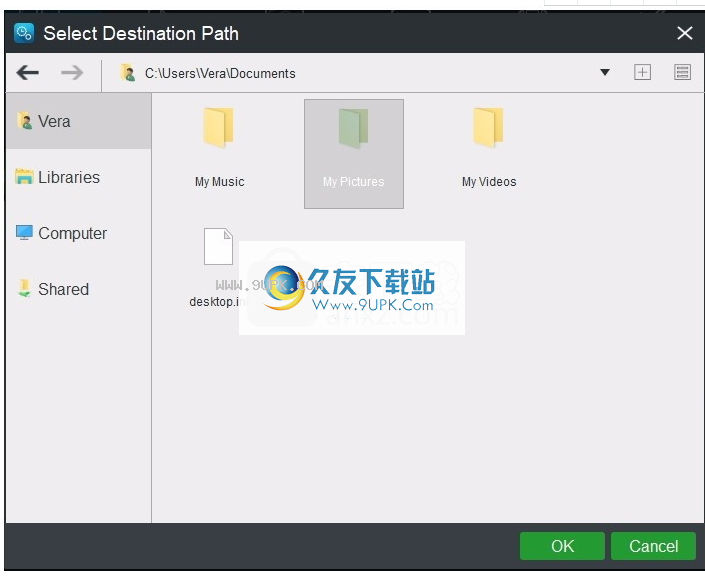
2.图书馆
单击库,然后选择一个文件夹来存储备份映像文件。
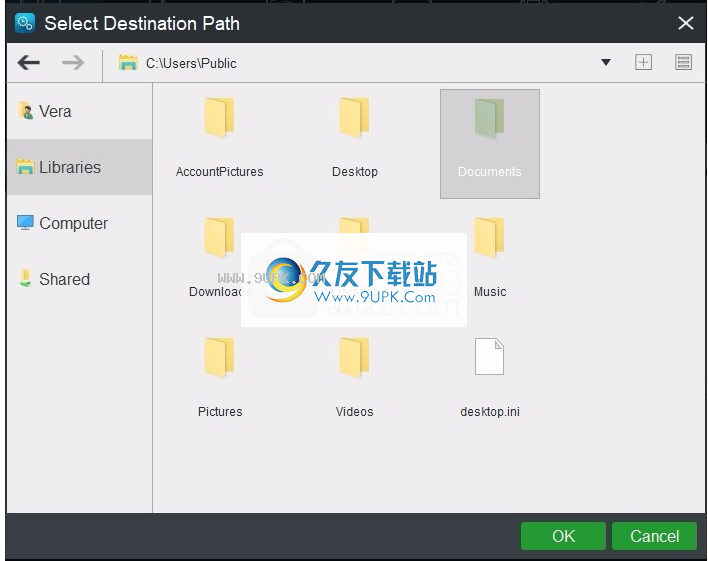
3.电脑
在此选项卡下,将列出Windows可以检测到的所有驱动器。此外,您可以选择内部硬盘驱动器,外部硬盘驱动器或可移动USB闪存驱动器上的分区作为存储备份映像文件的目标位置。

4.分享
此外,您还可以将PC备份到NAS。只需转到“共享”选项卡,单击“添加新按钮”,然后键入路径,用户名和密码。
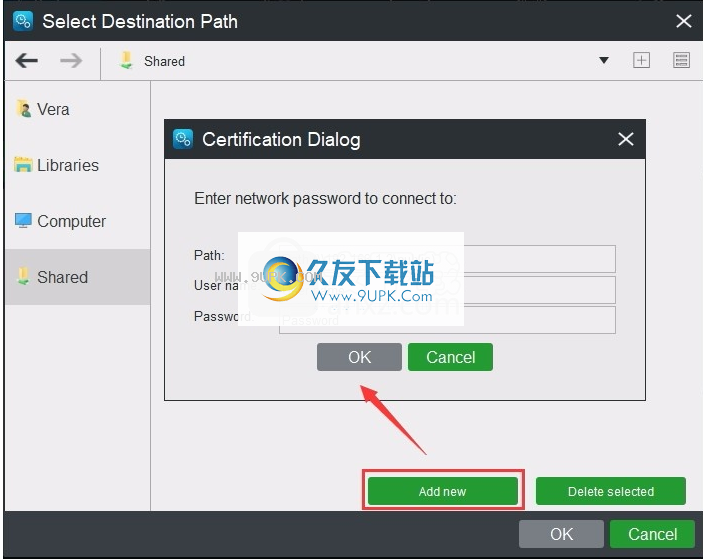
步骤6.最后,选择立即备份还是以后备份。您可以在“管理”页面上启动延迟的备份任务。
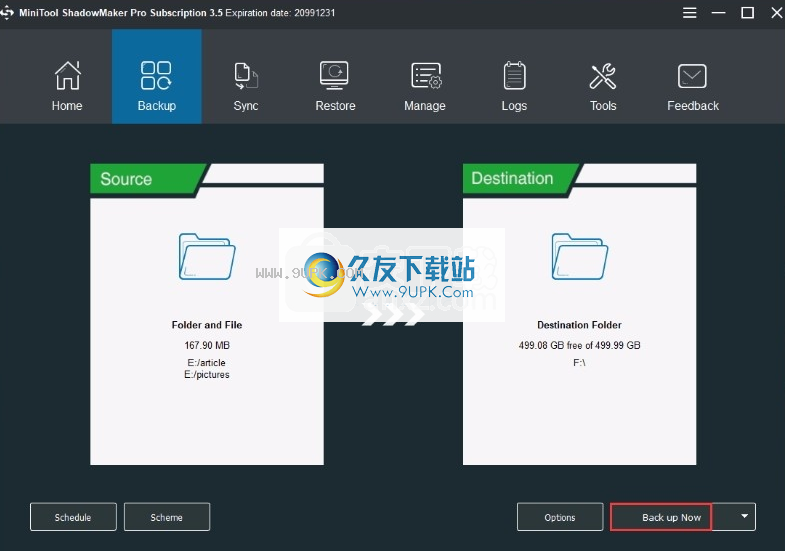
提示
要为当前备份任务设置高级参数,请单击“选项”。
要指定要定期运行的备份任务,请转到时间表。
要管理备份文件占用的磁盘空间,请转到“备份计划”。
如何备份系统
MiniTool ShadowMaker提供一键式系统备份解决方案。它使您可以完全备份系统驱动器,包括系统分区,系统保留分区和EFI系统分区。所有数据,包括应用程序,驱动程序,计算机设置,系统文件和启动文件,都将被映像。
请注意
有人可能会问:我需要可引导的备份吗?备份哪些文件?系统文件?隐藏文件?
当然,您需要可引导的备份。并且将备份所有要运行的Windows文件,例如系统文件,隐藏文件等。当系统崩溃时,可以将计算机还原到正常状态。
步骤1.启动MiniTool ShadowMaker以获取主界面。
步骤2.默认情况下,MiniTool ShadowMaker设计为备份Windows操作系统。在“备份”列中,您可以看到默认情况下已选择系统所需的分区。因此,您只需要单击“目标”以选择目标路径来存储系统映像。

步骤3.然后在弹出窗口中,您将看到计算机上的所有分区都显示在此处。建议选择外部硬盘驱动器的分区作为位置。

请注意
此外,您还可以将PC备份到NAS,Libraries文件夹等。要了解有关目标的更多信息,请转至如何备份文件。
步骤4.单击“立即备份”以立即开始该过程,或选择“稍后备份”以延迟备份。您可以在“管理”页面上启动延迟的备份任务。
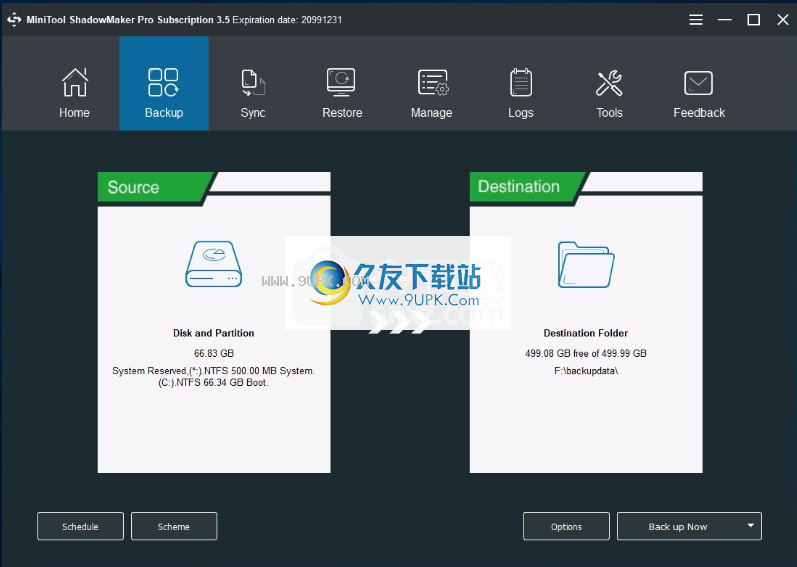
提示
要为当前备份任务设置高级参数,请单击“选项”。
要指定要定期运行的备份任务,请转到计划。
要管理备份文件占用的磁盘空间,请转到“备份计划”。
软件特色:
针对业务环境的安全快速灾难恢复
MiniTool ShadowMaker花费更少的时间进行灾难恢复
这样您就可以处于不同的情况下,例如蓝屏,系统崩溃,勒索软件攻击,硬盘故障等。
快速安全地将系统,磁盘,分区或文件恢复到以前的状态。
灵活的异构硬件恢复
如果要将Windows系统映像还原到具有不同处理器,主板或芯片组的服务器,
然后,Universal Restore可以确保成功启动。
可启动媒体生成器
此工具有助于创建基于WinPE的可启动CD / DVD光盘,USB硬盘驱动器或闪存驱动器
在操作系统无法启动时还原所有内容。
数分钟内即可还原整个操作系统
TMiniTool ShadowMaker可以在几分钟内从磁盘映像备份执行系统恢复
从而最大程度地减少PC /服务器的停机时间并确保业务连续性。
快速系统磁盘更换解决方案
对于即时启动,磁盘克隆是一个不错的选择。克隆系统磁盘后,目标硬盘驱动器即可启动。
安装步骤:
1.用户可以单击本网站提供的下载路径下载相应的程序安装包

2.只需使用解压功能打开压缩包,双击主程序进行安装,弹出程序安装界面
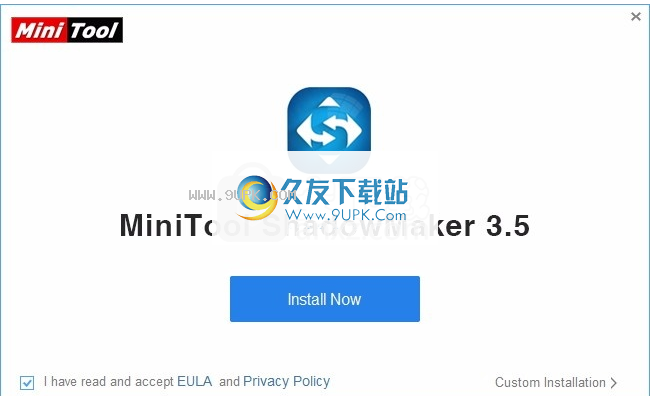
3.同意协议的条款,然后继续安装应用程序,单击“同意”按钮

4.可以单击浏览按钮根据需要更改应用程序的安装路径
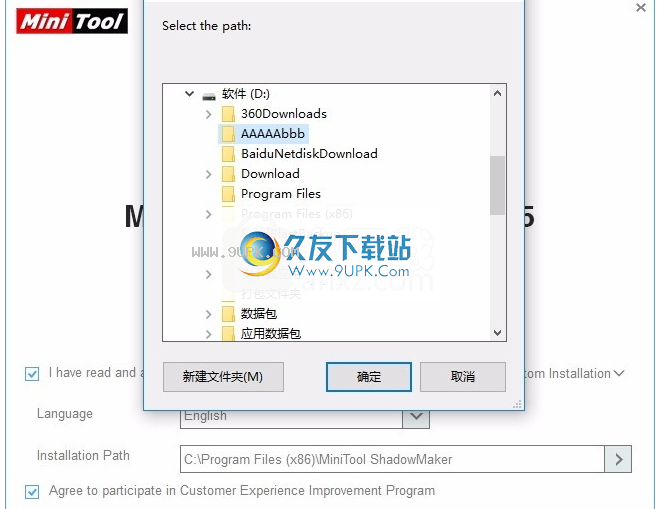
5.弹出应用程序安装进度栏的加载界面,等待加载完成
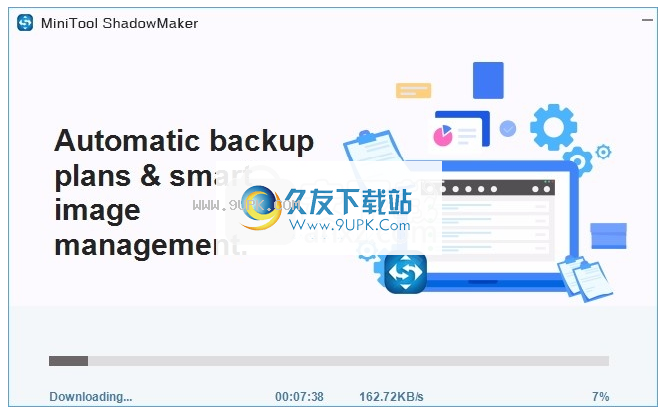
6.根据提示单击“安装”,将弹出程序安装完成界面,单击“完成”。
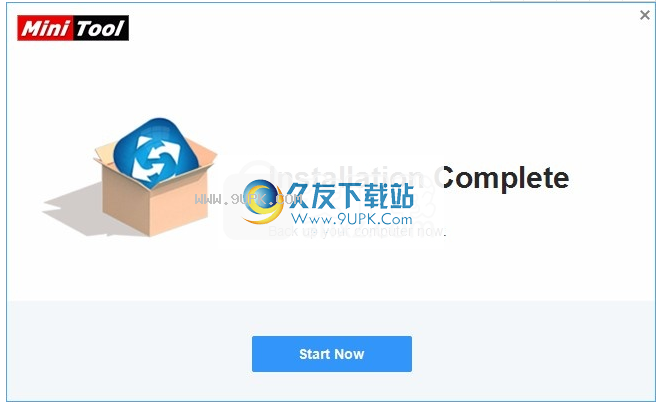






















![Driver Magician Pro 4.81中文版[驱动快速备份工具]](http://pic.9upk.com/soft/UploadPic/2012-1/201211015352341340.gif)